在当今的数字时代,Windows 10作为更流行的操作系统之一,广泛应用于各类设备中。由于其兼容性问题,许多用户在使用老旧软件或特定应用时常常遇到困难。为了帮助用户更好地利用Windows 10,了解如何设置兼容性显得尤为重要。本文将深入探讨Windows 10的兼容性设置,帮助读者解决在使用过程中遇到的各种问题。
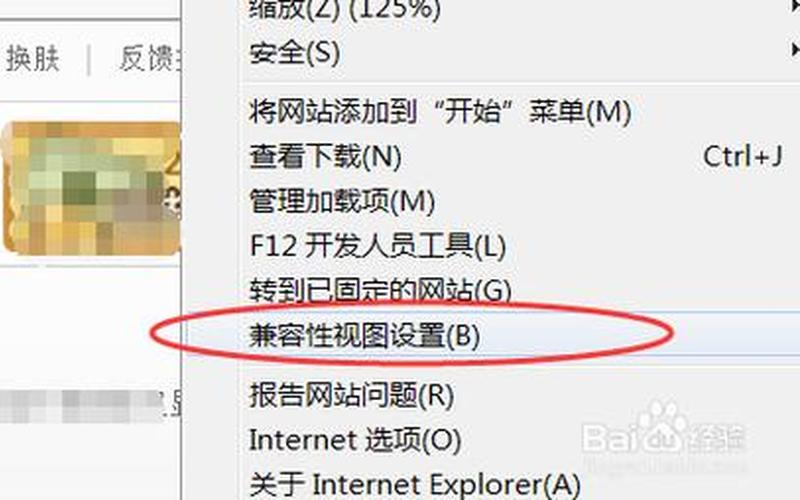
兼容性设置的重要性
Windows 10在设计时考虑了向后兼容性,但由于技术的快速发展,一些旧版软件仍可能无法正常运行。这种情况下,用户需要通过调整系统设置来解决兼容性问题。通过设置兼容性,用户可以让系统以旧版Windows的环境运行特定程序,从而提高软件的运行成功率。这不仅能节省重装系统的时间和精力,还能延长老旧软件的使用寿命。
如何手动设置兼容模式
手动设置Windows 10的兼容模式相对简单。用户需要找到需要调整的程序图标,右键单击该图标并选择“属性”。在弹出的属性窗口中,切换到“兼容性”选项卡。在这里,用户可以看到“以兼容模式运行这个程序”的复选框。勾选此框后,从下拉菜单中选择一个较旧版本的Windows,例如Windows 7或Windows XP,然后点击“确定”保存设置。这一过程可以有效解决大部分兼容性问题。
使用兼容性疑难解答工具
如果手动设置未能解决问题,Windows 10提供了一个内置的兼容性疑难解答工具。用户同样需要右键单击程序图标,选择“属性”,然后在“兼容性”选项卡中点击“运行兼容性疑难解答”。系统会自动检测并建议更佳的兼容性设置。用户只需按照提示进行操作,即可快速找到合适的解决方案。
调整高级设置
除了基本的兼容模式设置外,Windows 10还允许用户进行更高级的调整。在“兼容性”选项卡中,用户可以选择“更改高 DPI 设置”,这对于在高分辨率显示器上运行老旧软件尤为重要。有些程序可能需要管理员权限才能正常运行,因此用户也可以勾选“以管理员身份运行此程序”选项,以确保程序能够获得必要的权限。
相关内容的知识扩展:
了解Windows 10的兼容性设置不仅仅是为了应对老旧软件的问题,还涉及到多个方面。
操作系统更新与兼容性是一个重要话题。随着Windows 10不断更新,一些新版本可能会导致之前正常运行的软件出现问题。在进行系统更新前,建议用户备份重要数据,并检查所使用软件是否有最新版本或补丁,以确保其在新环境下能够正常工作。
虚拟机作为解决方案也是一种有效的 *** 。对于需要频繁使用旧版软件的用户,可以考虑使用虚拟机技术。在虚拟机中安装旧版Windows系统,不仅能避免与主操作系统产生冲突,还能提供一个稳定、安全的运行环境。这对于开发者和测试人员尤其有用,他们可以在不同环境下测试软件的表现。
社区支持与资源共享是另一个不可忽视的方面。许多技术论坛和社区提供了丰富的信息和经验分享,用户可以通过这些平台获取他人的解决方案或建议。例如,在遇到特定软件无法运行时,可以在相关论坛发帖求助,往往能够得到及时且有效的帮助。一些开源社区也会提供针对特定软件的补丁或替代方案,这对于解决兼容性问题大有裨益。
通过合理设置Windows 10的兼容性,不仅能提升工作效率,还能延长老旧软件的使用周期。在面对各种技术挑战时,不妨尝试上述 *** ,以便更好地利用这一强大的操作系统。







